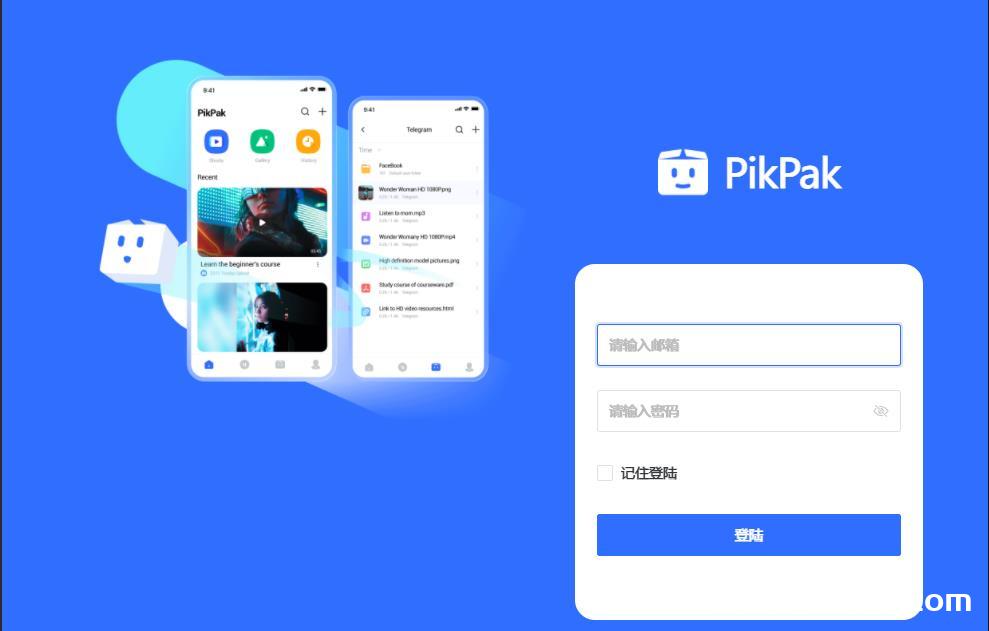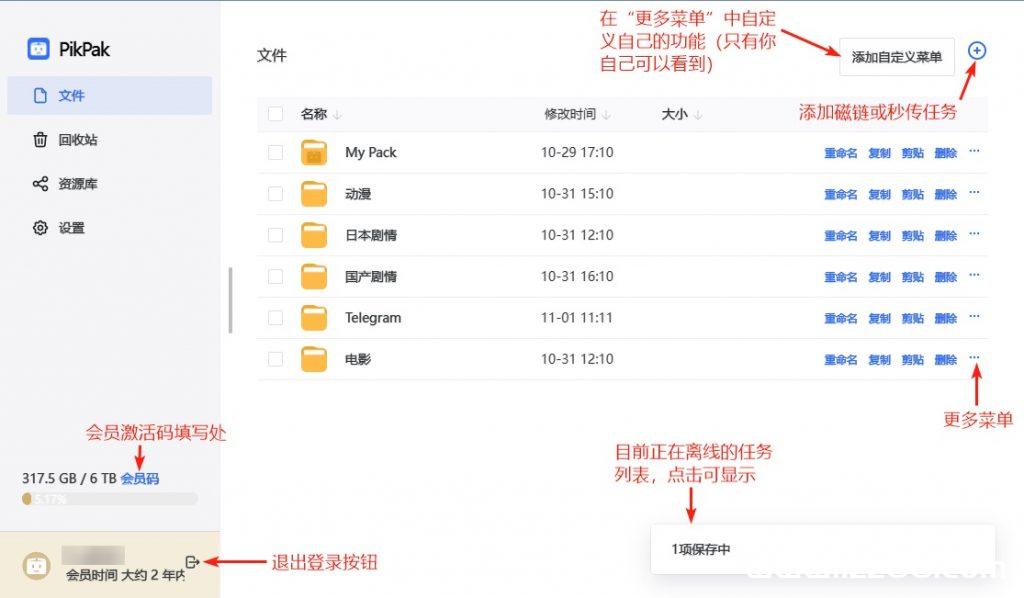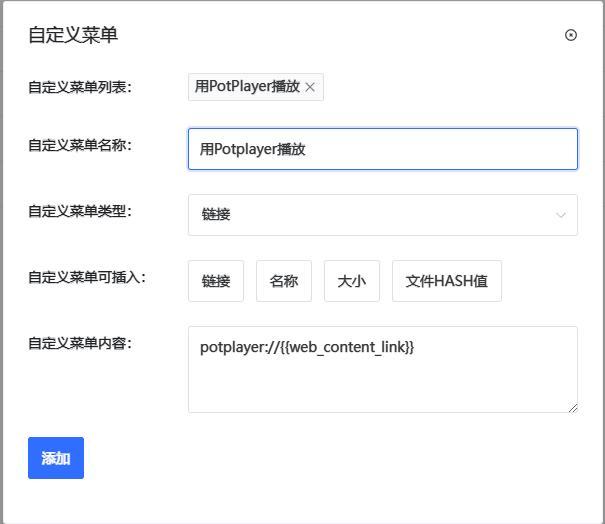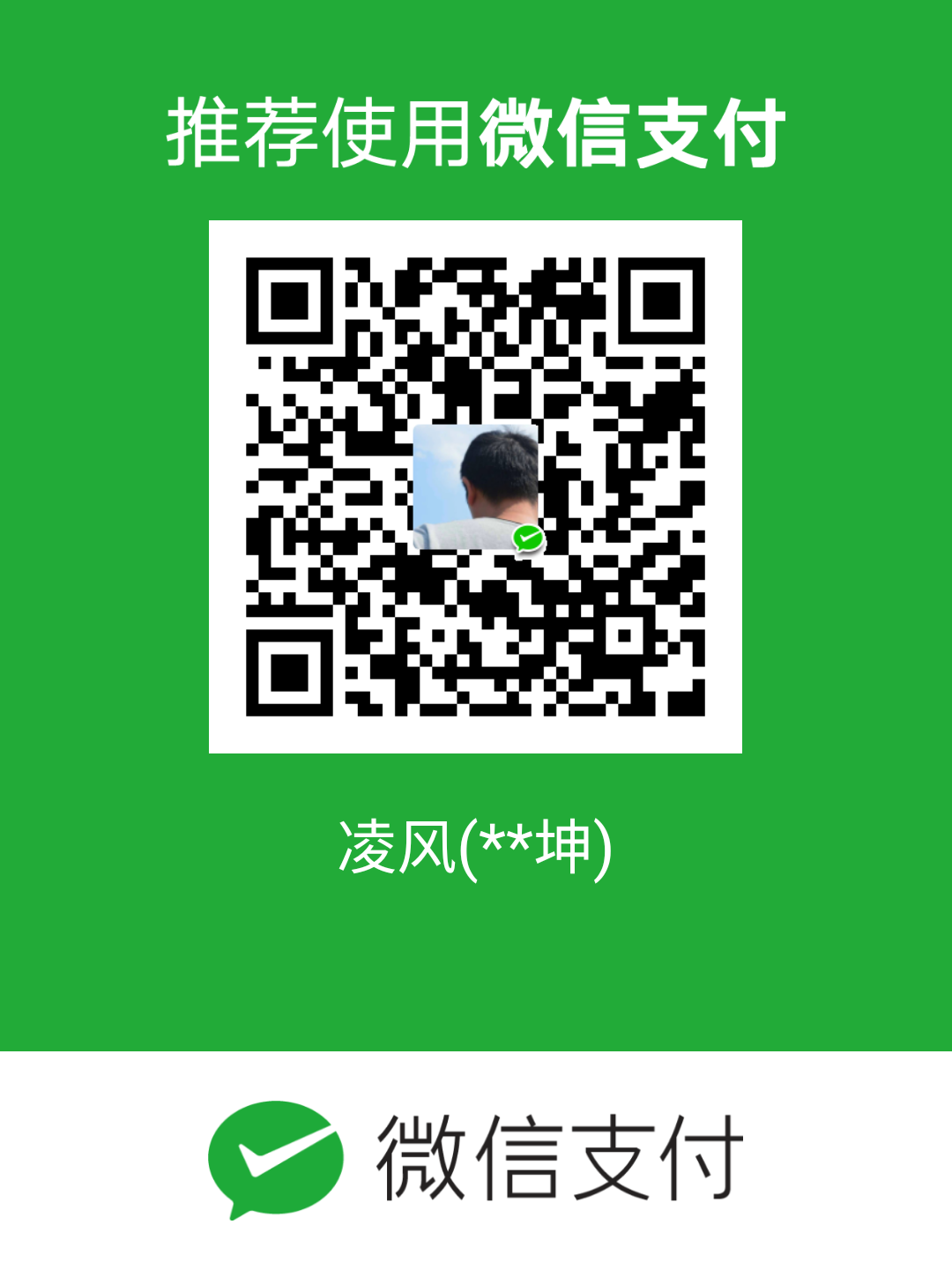PikPak第三方网页版使用教程
PikPak这个网盘十分好用,但是目前官方只有安卓客户端,对于PC和MAC电脑用户就十分不友好。
好在网友的力量是强大的,现在Win,Mac,Web的第三方客户端都被开发了出来。
在水了一篇如何免费部署属于自己的网页版后
再水一篇网页版怎么用的教程吧
作者的网页版Demo:https://mumuchenchen.github.io/pikpak/
尽量用上边两个,如果你上边两个你的网络下打不开,再尝试这个(只保证你能在国内访问,不保证访问速度):
这里提醒一下,如果不是自己部署的服务,或者是自己部署的但是完全看不懂代码。如果有坏心思的人故意在代码上稍微动一下手脚,是可以看见使用者存的东西的。官方不对任何第三方客户端和网页版的安全性负责,一个基本的安全建议就是,如果你使用任何网盘的第三方的客户端或者网页端,电影毛片这种不涉及个人隐私的东西随便存,就不要往里边存涉及个人隐私的文件了。
【登录】页面
这里的 记住登陆 你的密码是 明文 保存在浏览器里的。是指在浏览器本地明文保存用户名密码用于下次自动登陆,稍微有点技术的人都能在接触到设备后看到你的账号和密码,所以请勿在非信任设备选择。如果需要退出登录请在设置页取消记住登录。
在网页版里注册账号,你算是被网站建立者邀请的用户,所以你可以得到5天的会员(根据官方的活动,他可以得到2天会员时长,且如果之后你充值了会员他可以得到你会员时长30%的分成时长)
如果你最开始注册pikpak时是使用了谷歌账号互联登录pikpak,请在APP的登录页面,点击找回密码,再设置密码。不要!不要!不要!用谷歌账号的邮箱重新注册账号。
【文件】页面
手机浏览器可能不好调出来左侧的菜单栏,尤其是你手机开启了全面屏手势时,可以在手机浏览器里选择“网页版”“请求PC版页面”等类似的选项。
受限于后端反代的cloudflare worker请求频率限制,你的操作不会“及时”反映到网盘后端,页面也不会自动刷新,不过放心,你的操作请求会排队发送到服务器。
添加自定义菜单功能后面会展开说。这个东西可以实现很多方便的功能。
【回收站】页面
回收站没什么可介绍的,基本就两点
1. 回收站比官方客户端增加了全选删除或还原功能,勾选文件后,页面下方会出现操作浮动条。
2. 批量删除还原,是后端排队一个一个的操作,所以当你文件很多的时候删除还原所选文件需要较长时间。
【资源库】页面
资源库是一个由第三方开发维护的pikpak分享共享文件平台,基于第三方秒传技术实现。
1. 使用资源库前,需要在【文件】页面,选择一个保存用的文件夹,点击最后的【…】,选择【设为默认目录】
2. 资源库内容都是网友自发分享的。
【设置】页面
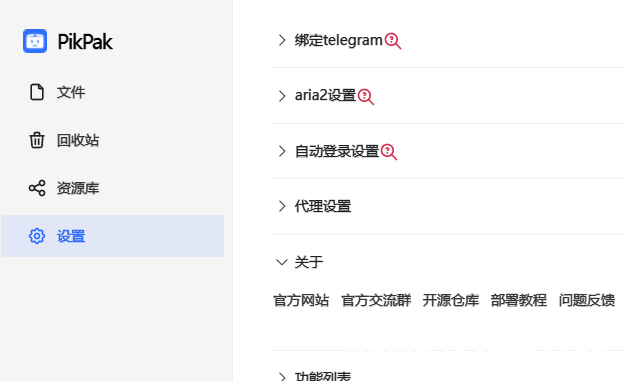
主要就5个部分
绑定Telegram
这个主要是给那些没法安装官方客户端的人用的,比如IOS用户。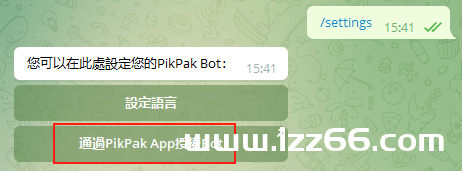
1. 在你的telegram客户端里,搜索@pikpak_bot,关注bot并发送/settings
2. 长按/右键【通过PIkPak APP授权Bot】按钮,选择“复制链接”之类的选项。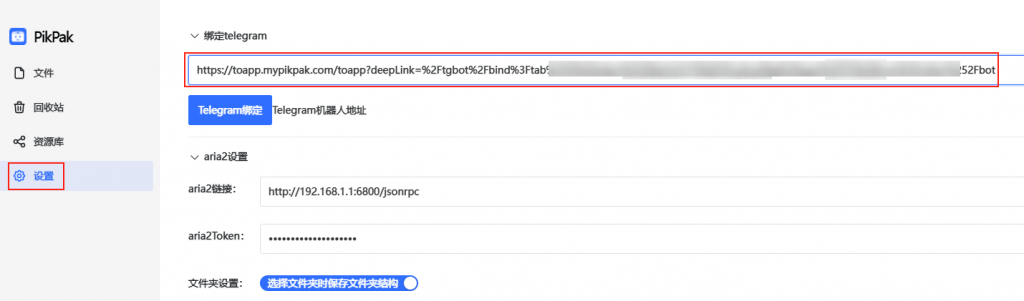
3. 打开网页版,设置页面,在【绑定Telegram】文本框中里输入复制的链接,点击【Telegram绑定】,搞定。以后就可以通过给@pikpak_bot转发/发送消息,实现上传与离线资源了。
使用arai2下载
aria2链接:“Aria2 RPC地址”,“Aria2 RPC URL”
aria2Token:“Aria2RPC密钥”,“Aria2 RPC key”
如果你感觉设置有难度,建议搜索一下aria2使用教程。
个人不太建议使用Motrix这个aria2一键套件,因为真的很卡。
win下可以看下这里的套件:aria2一键启动版
自动登录设置
你可以修改保存的密码和用户名,以及删除本地保存的密码,取消自动登录。
代理设置
代理设置,如果你的站点使用量非常大,一个CF-worker的每日资源量不够用,你可以在这里设置多个CF-Worker域名,具体格式看默认的格式就懂了
关于和功能列表
如果你想了解更多关于网页版与pikpak的消息可以关注这里的各种信息。
PC端IDM支持
先下载支持插件【下载地址1,下载地址2(密码pikpak)】,然后运行那个exe文件,它名义为安装程序,其实是一个便携式绿色工具,请放在一个任意的目录中运行一次,点击安装(关联协议),你就可以忘掉他的存在了,不要去动他。然后按照下方内容添加自定义菜单(点击跳转)
【添加自定义菜单】
这里添加的自定义菜单会出现在【文件】页面的更多菜单里边的。
自定义菜单名称:顾名思义就是菜单选项显示的名称,建议搞短一点
自定义菜单可插入:可以在自定义内容中插入,所选文件的这几种相关信息
自定义菜单内容:你自己构造的一串文字
自定义菜单类型:
– 链接,意思就是当你点菜单里的菜单选项时,会调用浏览器打开你所设置的自定义菜单内容
说人话就是:基本等同于,你把自定义菜单内容复制到浏览器新标签页的URL地址栏中,敲回车。
– 复制,意思就是当你点菜单里的菜单选项时,视为你复制一串文字。
自定义菜单示例代码
以下给出一些常见的的自定义菜单代码。希望可以帮到你。
如果你有新的好用的菜单,也可以在下方留言推荐大家。
调用Potplayer播放在线视频(PC)
自定义菜单类型:链接
自定义菜单内容:potplayer://{{web_content_link}}
调用QQ影音播放在线视频(PC)
自定义菜单类型:链接
自定义菜单内容:qqplayer://{{web_content_link}}
调用VLC播放在线视频(PC)
自定义菜单类型:链接
自定义菜单内容:vlc://{{web_content_link}}
调用nplayer播放在线视频(安卓)
自定义菜单类型:链接
自定义菜单内容:nplayer-{{web_content_link}}
调用MXplayer播放在线视频(安卓)
如果你是免费版的,需要把下边的videoplayer.pro改成videoplayer.ad
自定义菜单类型:链接
自定义菜单内容:intent:{{web_content_link}}#Intent;type=video/any;package=com.mxtech.videoplayer.pro;S.title="{{name}}";end;
调用MPV播放在线视频(安卓)
自定义菜单类型:链接
自定义菜单内容:intent:{{web_content_link}}#Intent;type=video/any;package=is.xyz.mpv;scheme=https;end;
生成适合ARIA2使用的下载链接
(Xdown或者Aria2命令行用)
自定义菜单类型:复制
自定义菜单内容:aria2c "{{web_content_link}}" --out "{{name}}"
生成cURl下载链接
(给win,linux,macos终端用)
自定义菜单类型:复制
自定义菜单内容:curl -L "{{web_content_link}}" --output "{{name}}"
推送到AriaNG下载
注意替换内容中的“AriaNG域名”,指是你访问ariaNG时显示域名的#!前边的部分比如http://aaa.bbb.net/ccc/ddd/#!/downloading
自定义菜单类型:链接
自定义菜单内容:
调用迅雷下载
会调用迅雷下载,注意需要自己写文件名,不然默认文件名是index.html(已解决默认文件名问题,请等待教程更新)
自定义菜单类型:链接
自定义菜单内容:
调用IDM下载
注意需要先去【设置】菜单的【PC端IDM支持】里下载插件
自定义菜单类型:链接
自定义菜单内容:
如果您觉得上面的内容对您有帮助,可以打赏支持一下!